 Text Expander: Szybkie Pisanie Szybki start
Text Expander: Szybkie Pisanie Szybki start
Przegląd
Text Expander rozszerza słowo kluczowe o frazy. Pisz jak ośmiornica!
Najlepsza aplikacja do rozszerzania tekstu na Androida.
Na przykład możesz zdefiniować frazę 12345678, używając słowa kluczowego tel. Po tej konfiguracji wpisanie tel zostanie automatycznie rozszerzone do 12345678.
Rozpocznij
1. Pobieranie i instalacja
Text Expander: Szybkie Pisanie jest dostępny do pobrania w Google Play: 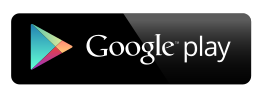
2. Tworzenie folderu
Twoje słowa kluczowe i frazy są uporządkowane w folderach. Kliknij ikonę plusa znajdującą się na dole, aby dodać folder.
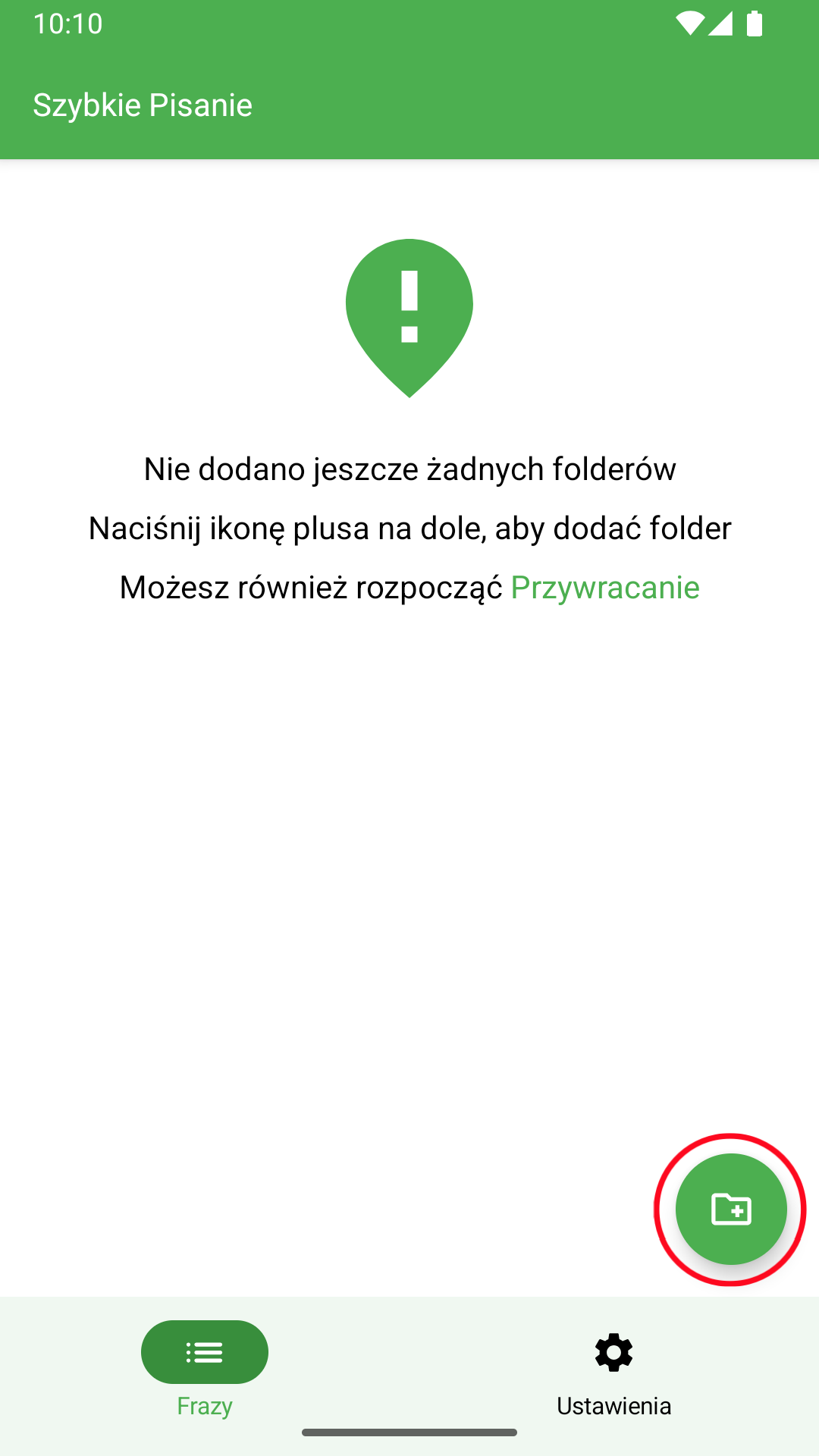
Wprowadź tytuł folderu, na przykład Demo, i kliknij ikonę zaznaczenia, aby zapisać.
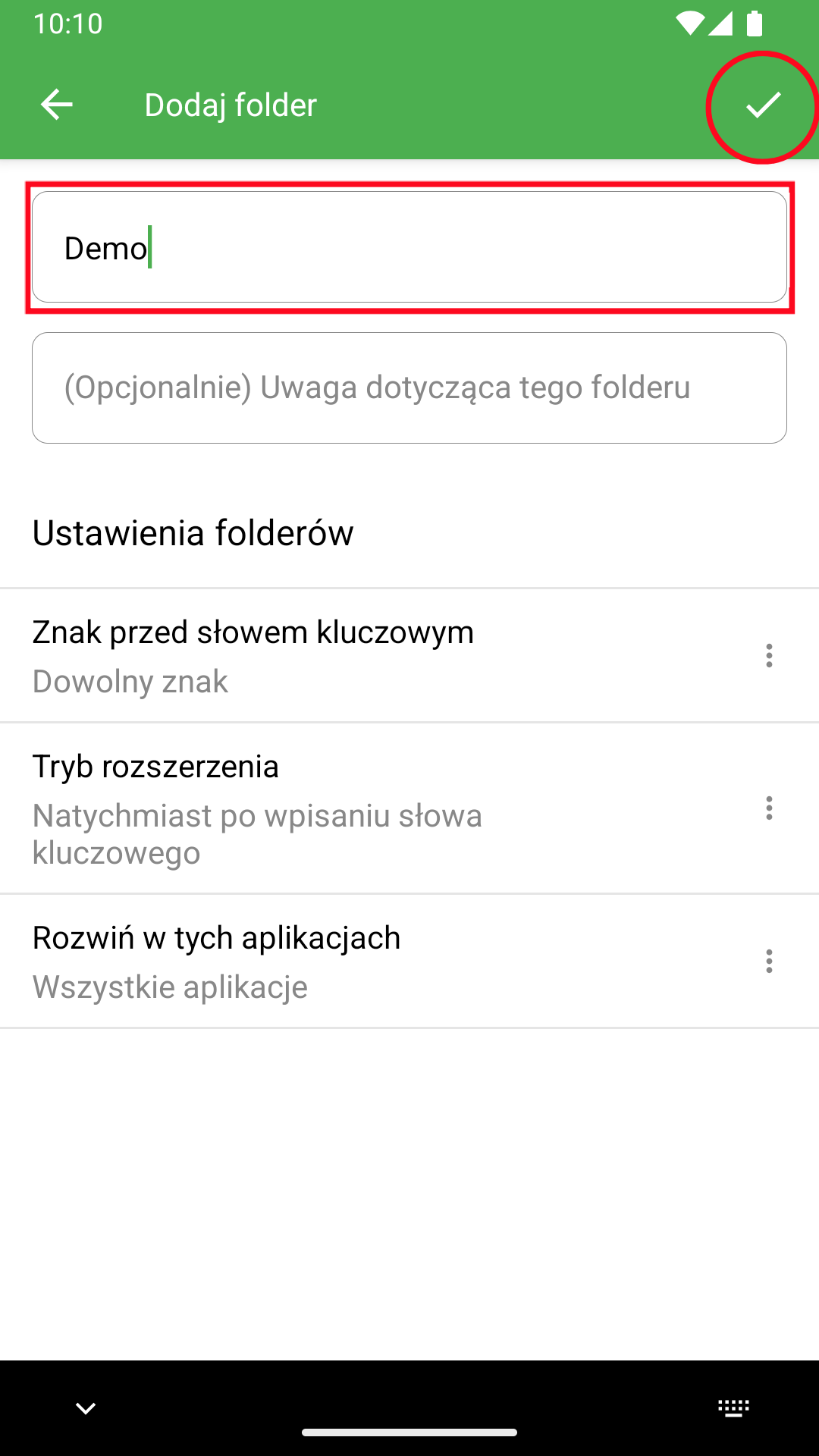
3. Tworzenie frazy
Kliknij folder utworzony w kroku 2.
Kliknij ikonę plusa znajdującą się na dole, aby dodać frazę.
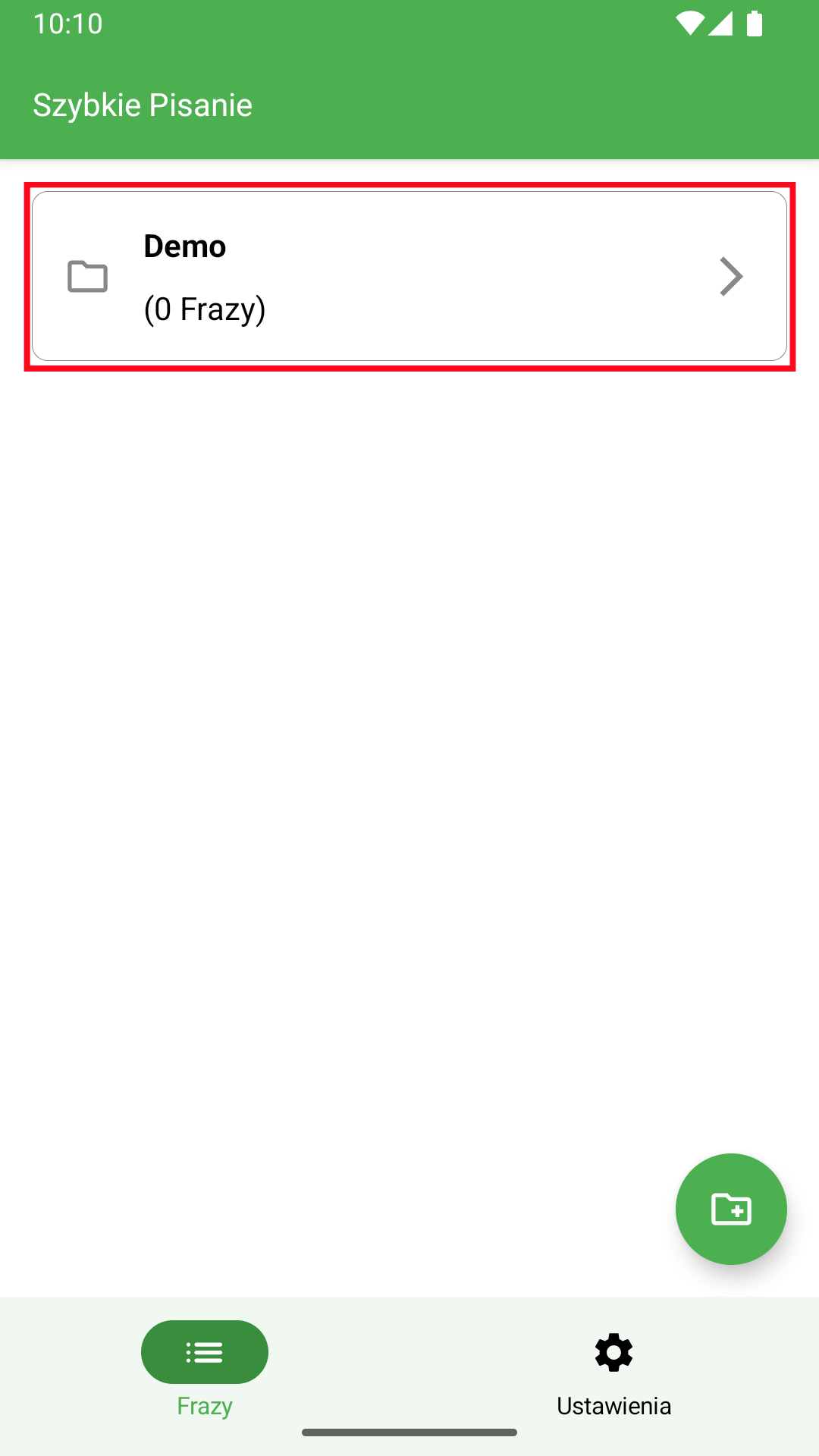
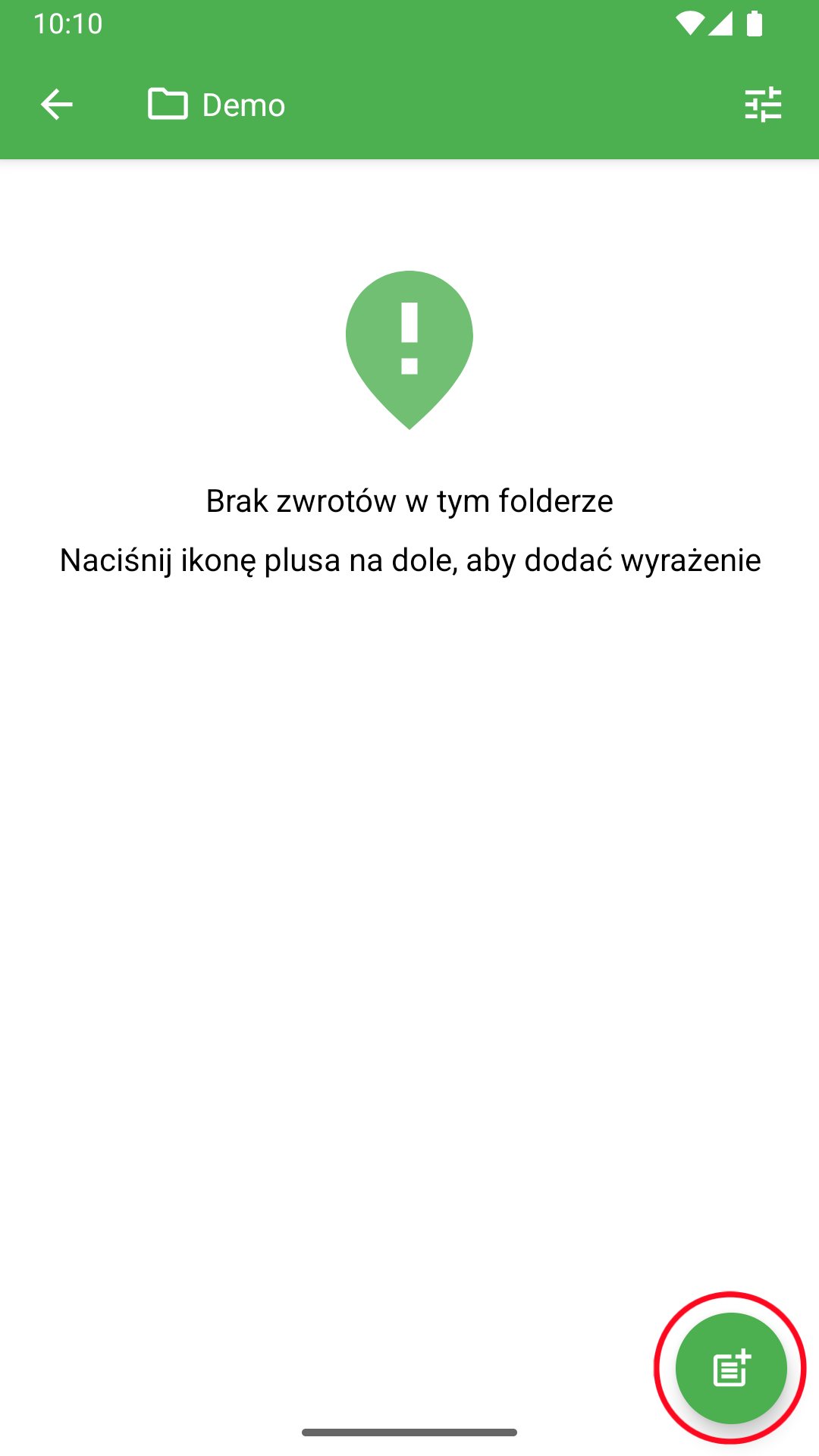
Wprowadź słowo kluczowe i całą frazę. Na przykład użyj tel jako słowa kluczowego, a 12345678 jako frazy. Następnie dotknij ikony zaznaczenia, aby zapisać.
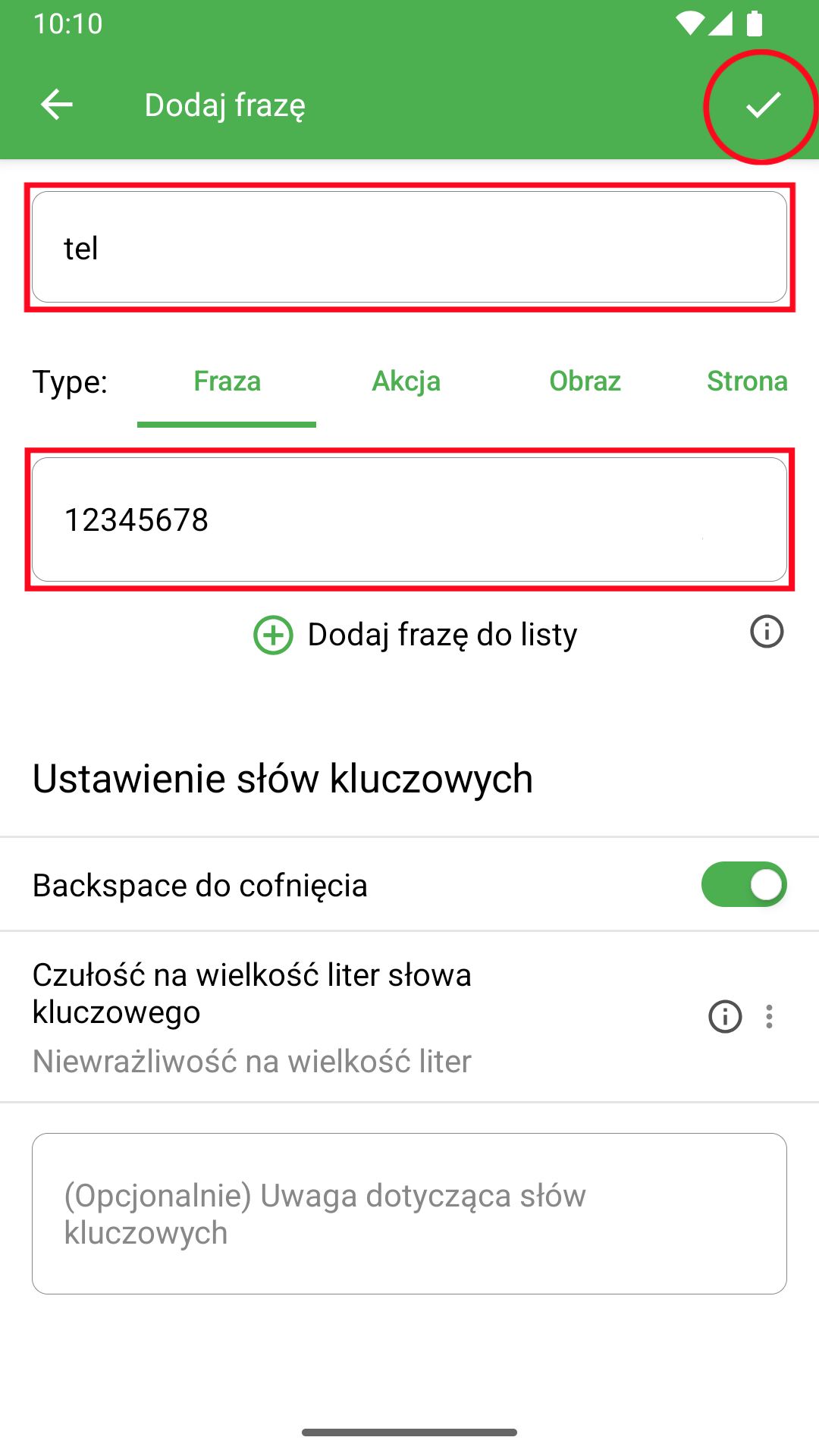
4. Włączanie usługi ułatwień dostępu
Text Expander: Szybkie Pisanie używa usługi ułatwień dostępu Androida do wykrywania słów kluczowych i zastępowania ich frazami.
Aby włączyć usługę ułatwień dostępu, przejdź do Ustawienia - Podstawowy i dotknij Dostępność Serwis.
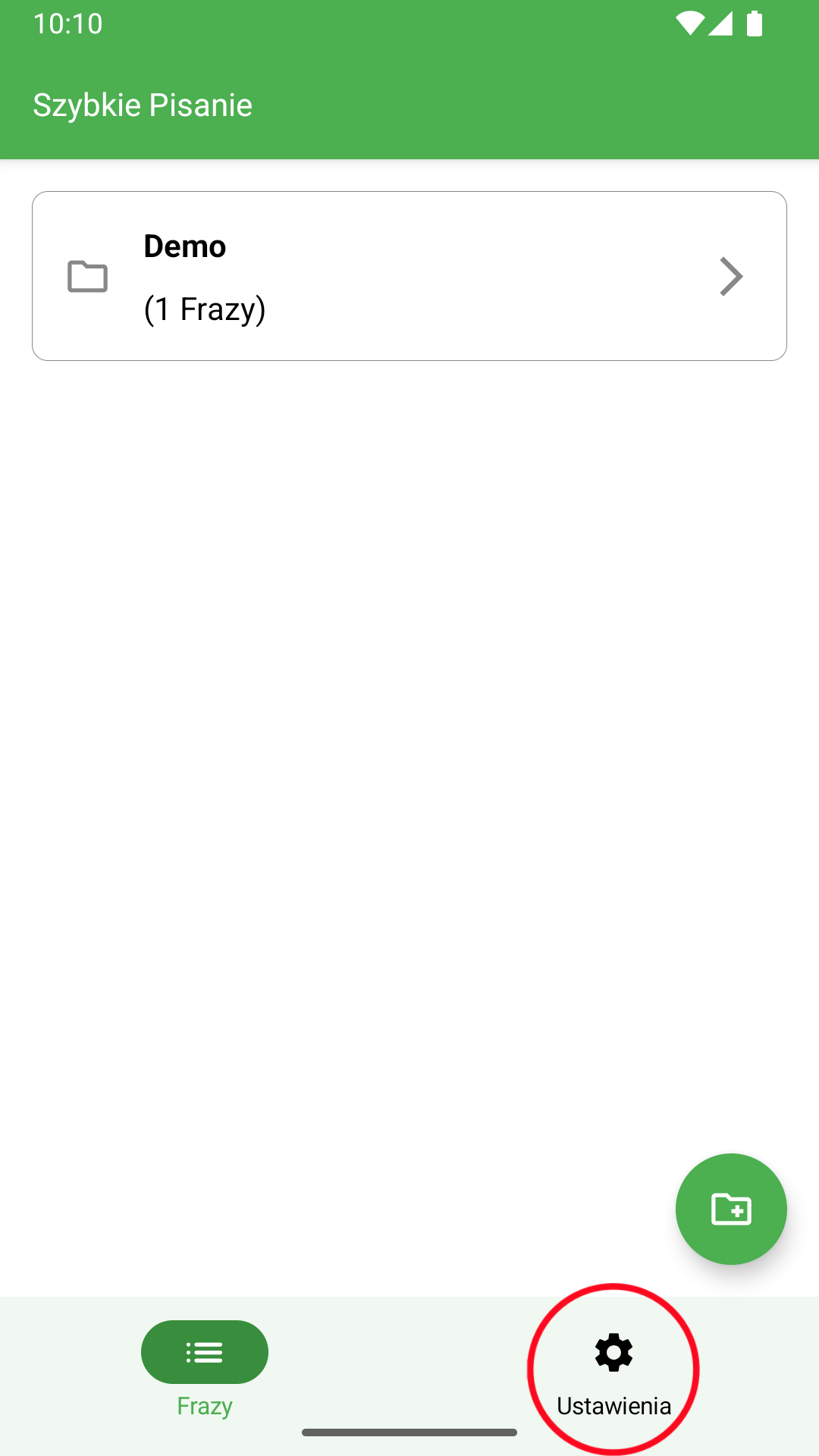
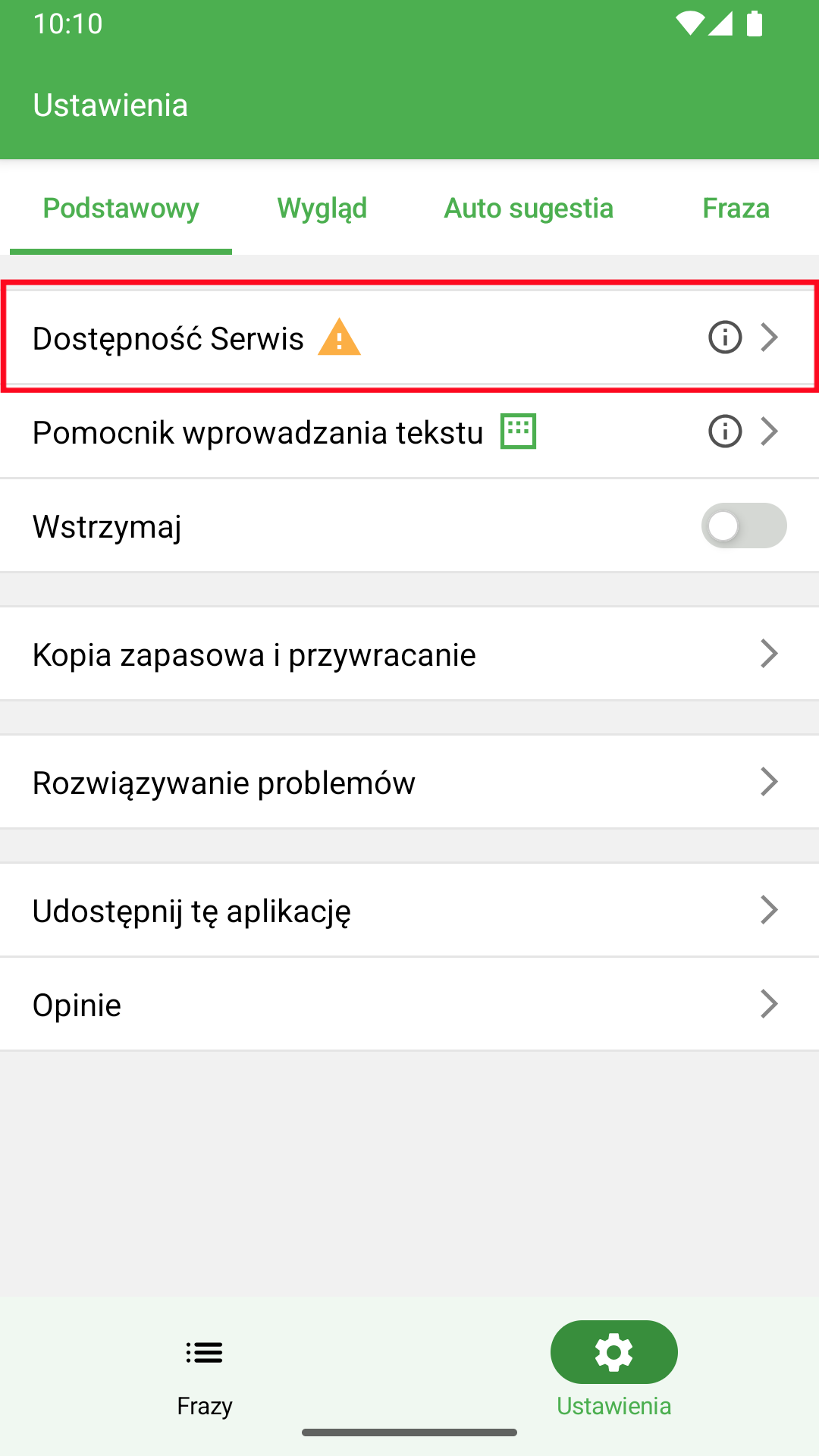
Zostaniesz przekierowany na stronę usługi ułatwień dostępu Androida. W obszarze Pobrane aplikacje lub Pobrane usługi znajdź Szybkie Pisanie i dotknij jej.
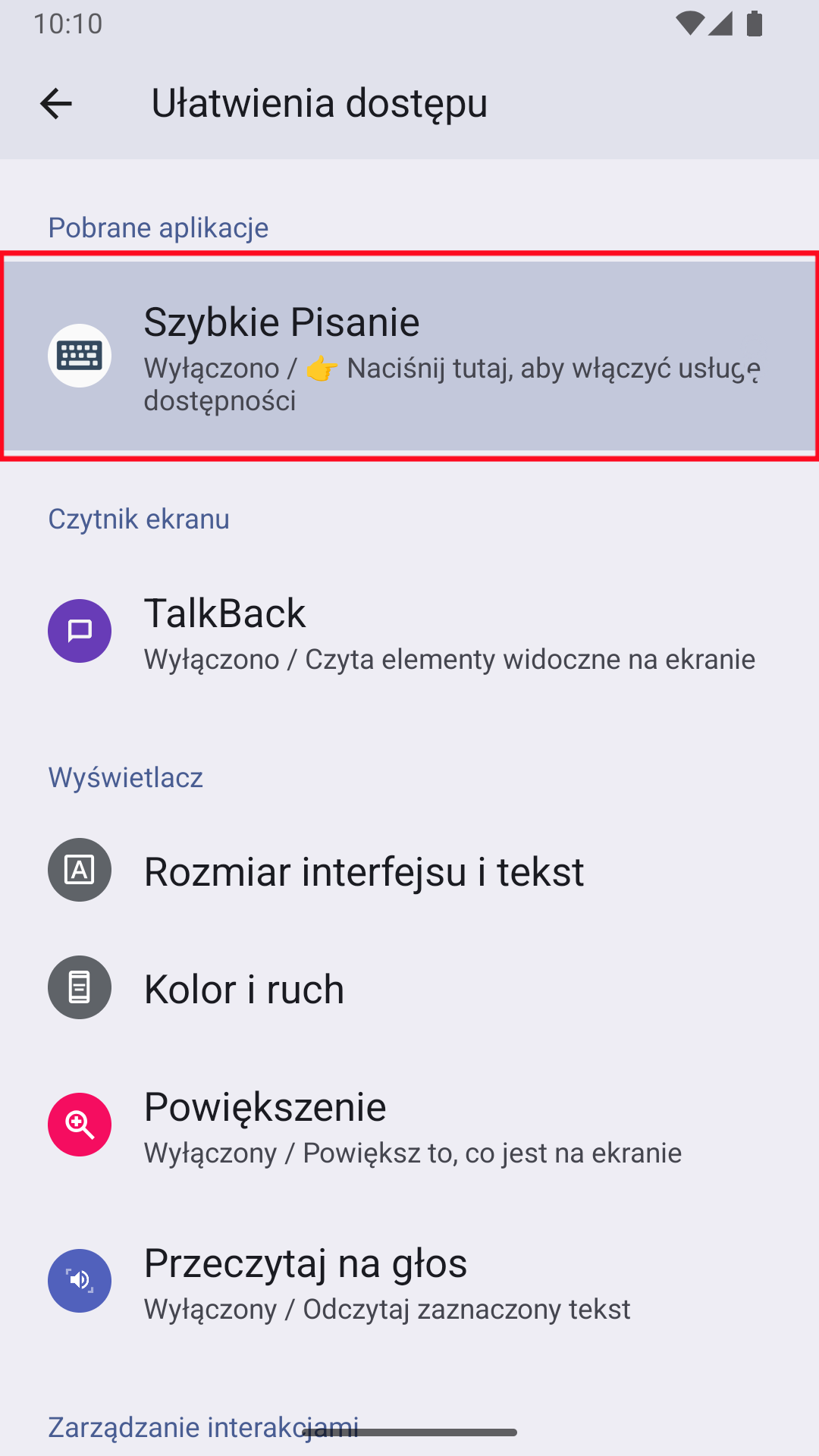
Dotknij przełącznika, aby ją włączyć. W oknie dialogowym uprawnień dla Szybkie Pisanie dotknij Zezwól.
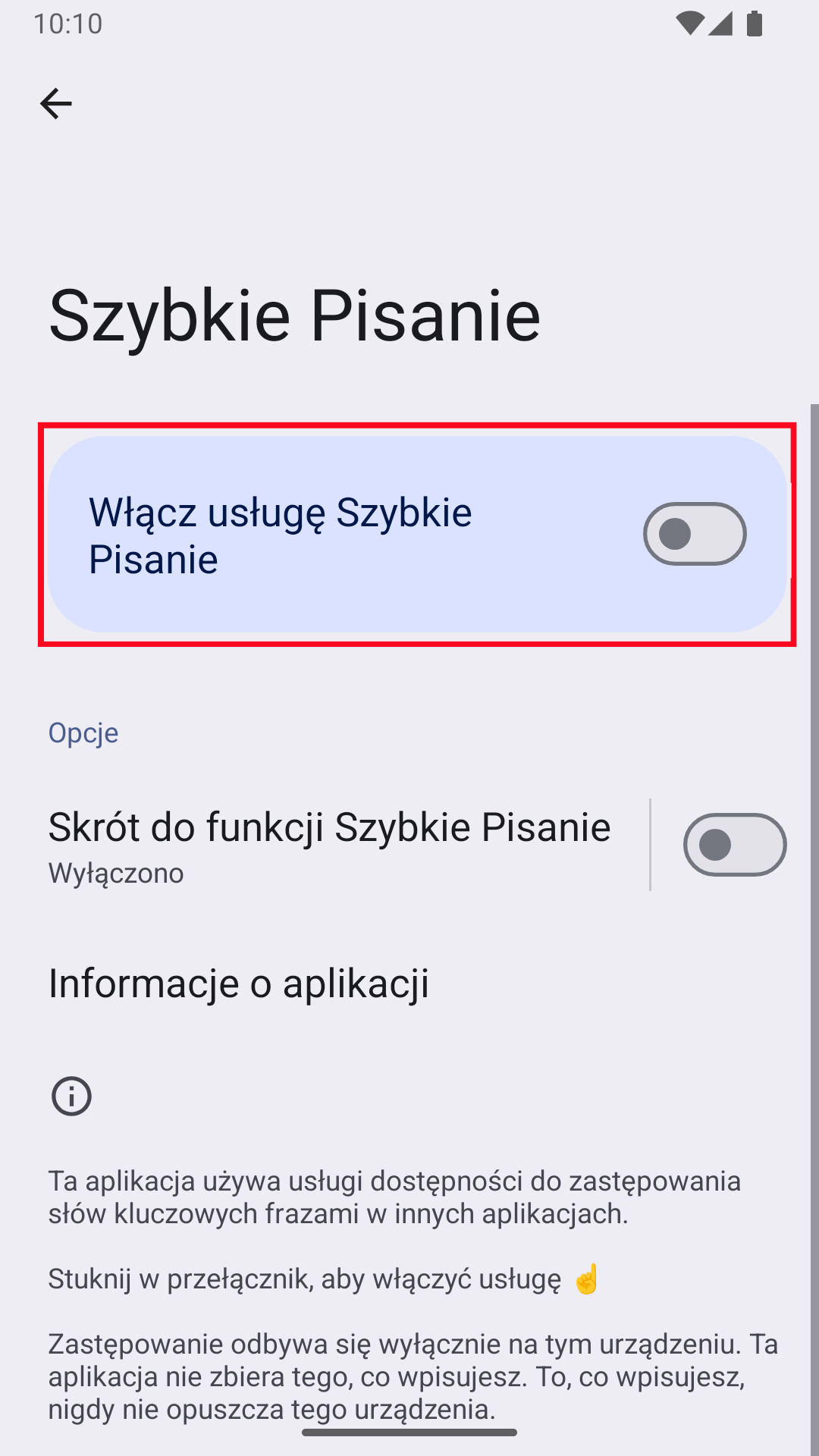
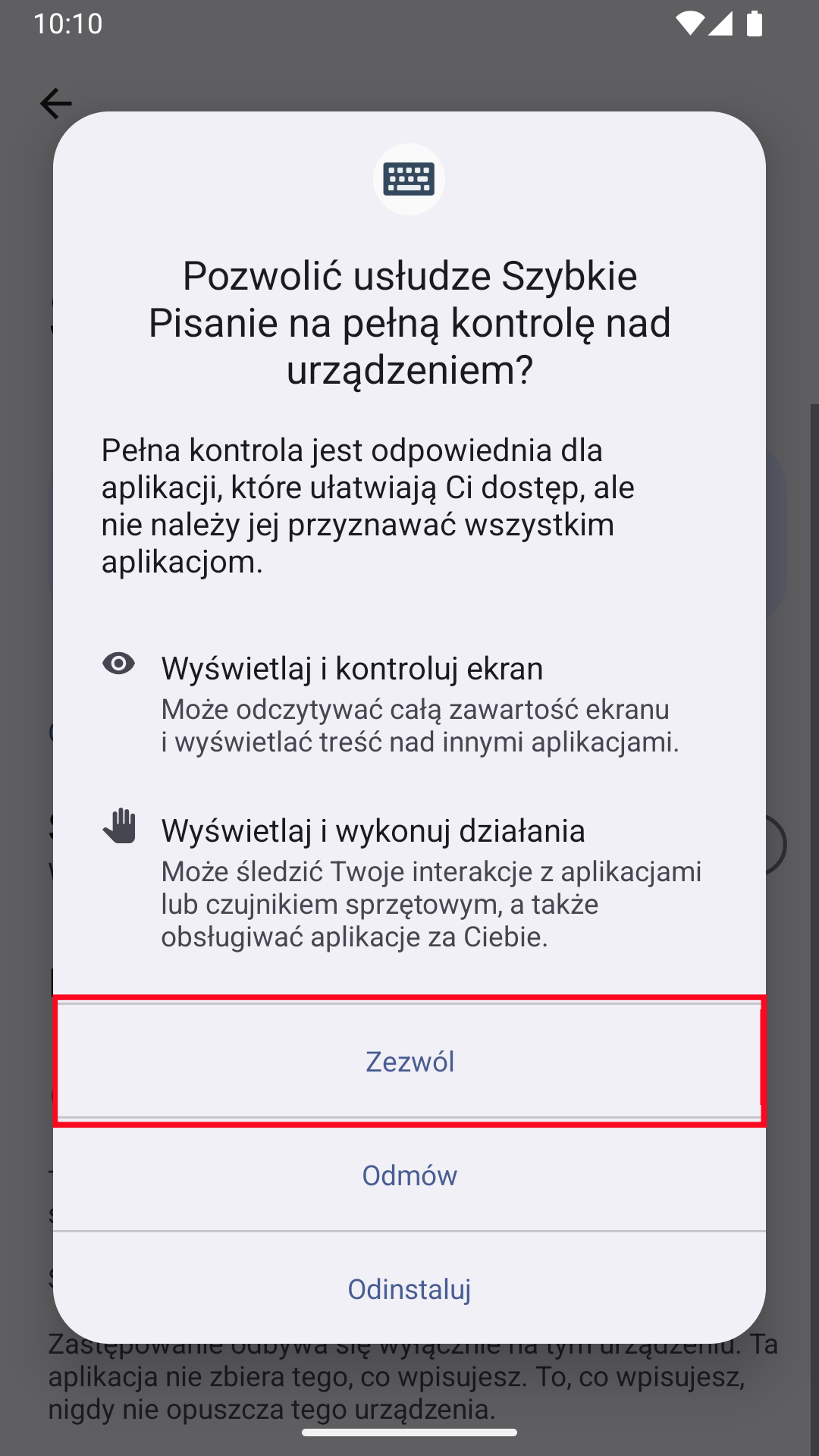
5. Korzystanie ze słów kluczowych
Teraz wpisz słowo kluczowe tel w innych aplikacjach, takich jak Wiadomości. Zostanie ono zastąpione przez 12345678.
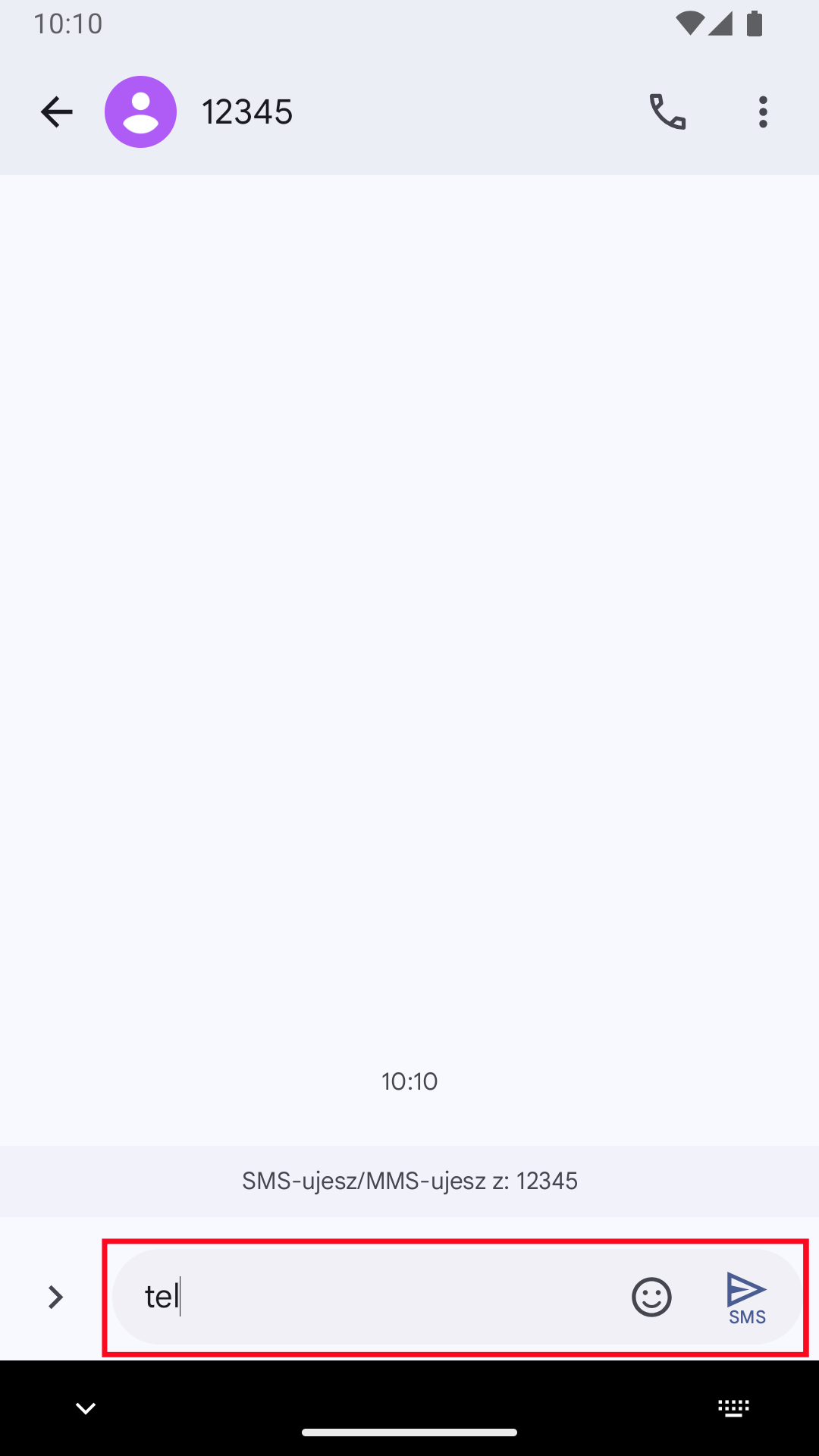
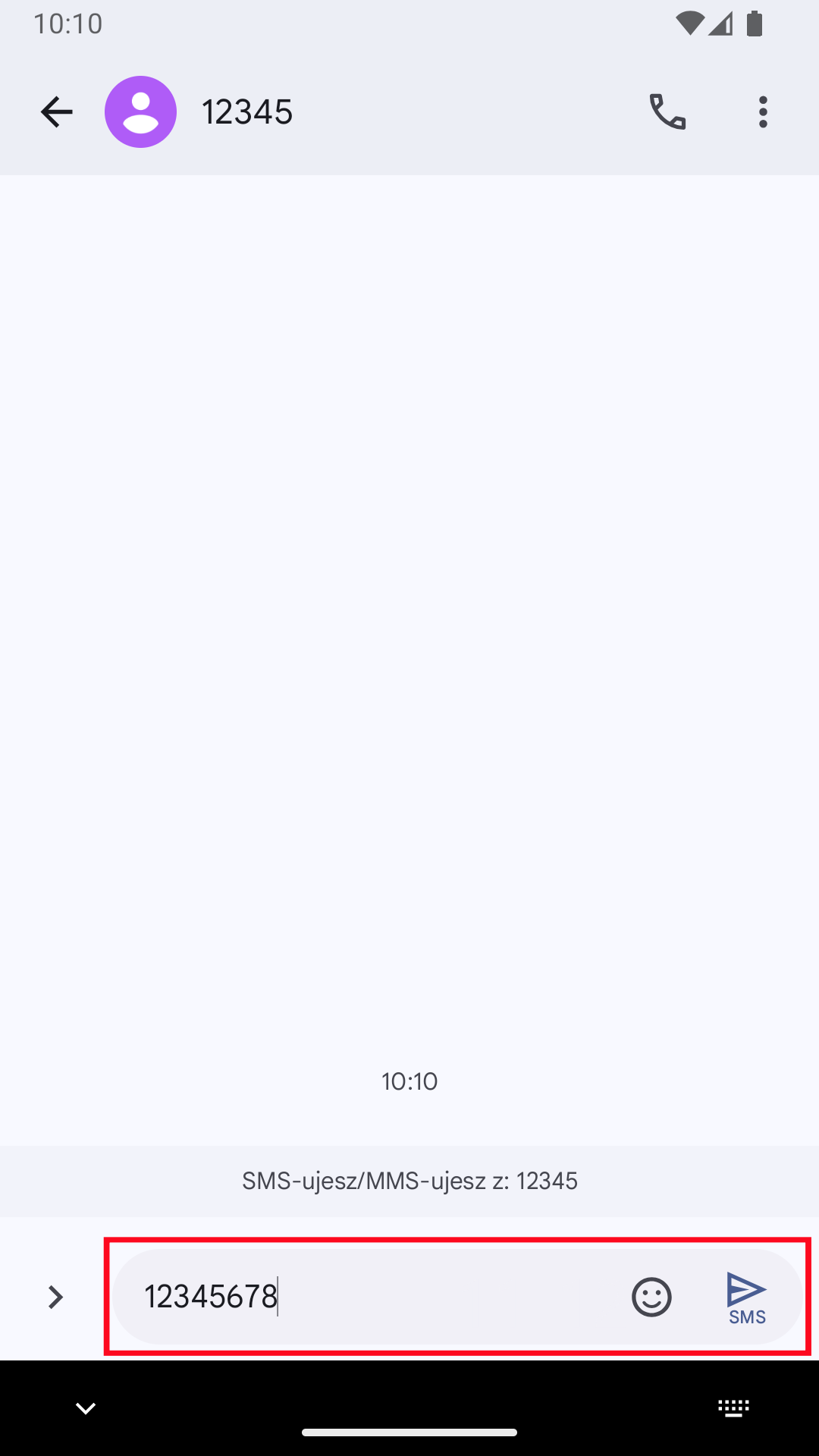
6. Pomocnik wprowadzania tekstu
Niektóre aplikacje używają niestandardowych komponentów zamiast standardowych komponentów tekstowych do wprowadzania danych przez użytkownika. W tych aplikacjach rozszerzenie tekstu może nie działać zgodnie z oczekiwaniami.
Podczas pisania możesz użyć Pomocnik wprowadzania tekstu, aby uzyskać dostęp do zapisanych słów kluczowych i fraz.
Aby uzyskać informacje na temat uruchamiania Pomocnik wprowadzania tekstu, zapoznaj się ze stroną Rozwiązywanie problemów w aplikacji.
